Panzer Corps 2:如何避免崩溃并修复现有崩溃
已发表: 2020-06-19如果您在 Panzer Corps 2 中遇到随机崩溃,本文中的修复将向您展示如何摆脱它们并防止它们再次发生。
检查您的 PC 是否具有运行游戏的组件
您的计算机可能缺少运行游戏所需的一些关键硬件或软件组件。 如果您未能在必要时升级,则无论您应用何种修复程序,随机崩溃都会继续发生。 许多玩家意识到他们的计算机缺乏所需的功能,并且能够在升级后解决问题。
我们在下面列出了 Panzer Corps 2 的最低要求和推荐要求。 下面还有一个指南,它将引导您完成根据要求检查计算机规格的过程。
最低要求
- 操作系统:64位Windows 8; 64 位 Windows 10
- 注意:游戏在 Windows 7 上运行,但开发人员不会提供对操作系统的支持。
- CPU:64 位 Intel 或 AMD 双核处理器或更好
- 系统内存:8 GB RAM
- GPU:具有 4 GB 显存的 NVIDIA 或 AMD
- DirectX:版本 11
- 存储空间:12 GB 可用空间
- 声卡:DirectX 兼容的声音设备
推荐要求
- 操作系统:64位Windows 8; 64 位 Windows 10
- 注意:游戏在 Windows 7 上运行,但开发人员不会提供对操作系统的支持。
- CPU:64 位 Intel 或 AMD 双核处理器或更好
- 系统内存:8 GB RAM
- GPU:具有 4 GB 显存的 NVIDIA 或 AMD
- DirectX:版本 11
- 存储空间:12 GB 可用空间
- 声卡:DirectX 兼容的声音设备
以下步骤将向您展示如何检查系统的规格:
- 在键盘上,按住 Windows 徽标键,然后按 R 键启动运行。 您也可以右键单击“开始”按钮并在“快速访问”菜单中选择“运行”以打开对话框。
- 看到对话框后,在文本框中键入“dxdiag”(不带引号),然后单击“确定”。
- 立即显示 DirectX 诊断工具,转到系统选项卡的系统信息部分,找到您的 PC 规格,包括您的 CPU 品牌和型号、系统架构(如果您的操作系统是 64 位或 32 位)、RAM 大小、和 DirectX 版本等。
- 您的 GPU 的详细信息可以在“显示”选项卡下找到,而您的声卡规格将在“声音”选项卡下详细说明。
要检查您的存储详细信息,请通过文件资源管理器:
- 右键单击开始按钮并在快速访问菜单中选择文件资源管理器以启动文件资源管理器窗口。 您也可以使用 Windows + I 键盘组合来执行此操作。
- 看到文件资源管理器窗口后,导航到左窗格并单击此 PC。
- 之后,前往右侧窗格并在设备和驱动器下检查驱动器的可用存储空间。
根据游戏的系统要求检查您的计算机规格后,请确保升级未达到标准的必要组件。 之后,继续应用本文中的修复程序来解决崩溃问题。
Grant Panzer Corps 2 管理员权限
当 PC 视频游戏缺乏访问某些系统资源的权限时,它们通常会遇到问题。 如果 Panzer Corps 2 发生这种情况,它就解释了为什么您不断遇到随机崩溃。 如果您以管理员身份运行游戏,您可以轻松结束该问题并防止其再次发生。
在开始应用此修复之前,请确保您已登录到管理员用户帐户。
下面的步骤将向您展示如何找到游戏的 EXE 文件并调整其属性以在您运行它时提示 Windows 授予它管理员权限:
- 通过右键单击“开始”按钮并单击“快速访问”菜单中的“文件资源管理器”来启动文件资源管理器窗口。 您还可以使用 Windows + E 热键或单击任务栏上的文件夹图标以更快地启动应用程序。
- 调用文件资源管理器窗口后,移至左侧边栏并单击此 PC。
- 接下来,转到窗口的右侧并双击 Windows 驱动器,它应该是本地磁盘 C。
- 立即出现该文件夹,找到 Program Files (x86) 文件夹并双击它。
- 看到 Program Files (x86) 文件夹的内容后,打开 Steam 文件夹。
- 之后,导航到 Steamapps 文件夹并在 Steam 文件夹出现后双击它。
- 打开 Steamapps 文件夹中的 Common 文件夹。
- 现在,导航到 Panzer Corps 2 的安装文件夹并打开它。
以上步骤将向您展示如何找到游戏的安装文件夹。 但是,如果您没有将游戏或 Steam 或两者都安装在它们的默认目录中,您将无法按照这些步骤找到该文件夹。
请改用以下指南:
- 打开 Steam 客户端。 如果您没有桌面快捷方式,您可以双击其桌面快捷方式或通过“开始”菜单。
- Steam 客户端出现后,单击窗口顶部的库。
- 一旦您看到附加到您的 Steam 帐户的游戏列表,请转到 Panzer Corps 2,右键单击它,然后单击属性。
- 导航到窗口右侧的“属性”页面并切换到“本地文件”选项卡。
- 现在,单击“浏览本地文件”。
- 现在将显示游戏的文件夹。
如果您在 GOG Galaxy 上安装了游戏,请按照以下步骤找到其安装文件夹:
- 启动应用程序。
- 转到图书馆部分,然后单击 Panzer Corps 2。
- 导航到游戏的选项卡,单击其标题旁边的更多,然后选择管理安装>>显示文件夹。
- 现在将出现游戏的文件夹。
- 文件夹出现后,找到Panzer Corps 2的EXE文件并右键单击它。
- 单击上下文菜单中的属性。
- 在屏幕上显示“属性”对话框窗口后,切换到“兼容性”选项卡。
- 之后,转到与“以管理员身份运行此程序”相关的框,选中它,然后单击“确定”按钮。
- 您现在可以运行 Panzer Corps 2 并检查它是否崩溃。
将 Panzer Corps 2 添加为管理员
PC 视频游戏是误报案例中最大的受害者。 当防病毒程序错误地阻止或隔离文件、文件夹和应用程序时,它们被称为误报。 这可能是您在玩 Panzer Corps 2 时经常遇到崩溃的原因。要解决此处的问题,请将游戏添加为您的防病毒程序中的排除项。
当您将游戏的安装文件夹添加为排除项时,防病毒程序将不再扫描它。 排除功能主要称为豁免和例外,但在某些情况下,您必须将游戏的文件夹添加到白名单或安全列表中。
如果您不知道如何找到该功能,请访问该程序开发人员的网站以查找向您展示该过程的指南。
但是,如果 Windows 安全程序是您系统的主要保护工具,那么您必须遵循以下指南:
- 运行设置应用程序。 您可以通过右键单击“开始”按钮并从“快速访问”菜单中选择“设置”或同时按下 Windows 和 I 键来完成此操作。
- 应用程序的主屏幕出现后,导航到页面底部,然后单击更新和安全。
- 当屏幕上显示“更新和安全”页面时,前往左窗格并单击“Windows 安全”。
- 转到右侧的 Windows 安全选项卡,然后单击保护区域下的病毒和威胁防护。
- Windows 安全应用程序的病毒和威胁防护界面现在将打开。
- 向下滚动到病毒和威胁防护设置部分,然后单击它下面的管理设置。
- 病毒和威胁防护设置窗口出现后,找到排除区域并单击“添加或删除排除”。
- 之后,单击“排除”页面上的“添加排除”图标
- 在淡出的菜单中单击文件夹。
- 弹出“选择文件夹”对话框后,浏览到 Panzer Corps 2 的安装文件夹,左键单击它,然后单击“选择文件夹”按钮。
将 Panzer Corps 2 添加为排除项后,运行它并检查崩溃问题。
验证游戏的安装文件
崩溃问题可能表明一个或多个游戏文件已损坏或丢失。 您必须已经了解游戏,就像您计算机上的任何其他程序一样,是由安装文件组成的。 这些文件是您的 CPU 和 GPU 在屏幕上渲染游戏的过程。 如果这些文件中的任何一个丢失或损坏,只要您的系统尝试访问或处理它,游戏就会停止运行。
解决游戏文件问题涉及使用游戏客户端来查找和替换它们。 在这种情况下,您可以使用 Steam 客户端或 GOG Galaxy,具体取决于您购买游戏的位置。
我们将在下面展示如何使用每个应用程序。
使用 Steam 客户端:
- 如果您没有桌面快捷方式,请双击其桌面快捷方式或在开始菜单中搜索来打开 Steam 客户端。
- 一旦 Steam 出现,导航到窗口顶部的标题菜单下,然后单击库。
- 一旦您的游戏列表出现在库界面中,找到 Panzer Corps 2,右键单击它,然后选择属性。
- 切换到窗口右侧的“属性”页面,然后单击“本地文件”。
- 现在,单击“本地文件”选项卡下的“验证游戏文件的完整性”。
- Steam 客户端现在将开始检查您系统上的游戏文件,并将它们与服务器上的文件进行比较。 丢失、过时和损坏的文件将被自动替换。
- 该过程的持续时间将取决于受影响文件的大小和数量、系统速度以及 Internet 连接的强度。
- 该过程完成后,Steam 将通过对话框通知您。
- 重新启动客户端,然后启动 Panzer Corps 2 并检查问题。
使用 GOG 银河:
- 打开开始菜单并启动 GOG Galaxy 或双击其桌面快捷方式(如果有)。
- 客户端打开后,转到图书馆部分并单击 Panzer Corps 2。
- 出现后切换到游戏的标签。
- 在游戏名称旁边,单击更多下拉菜单。
- 将鼠标按钮悬停在管理安装上,然后单击验证/修复。
- GOG Galaxy 现在将扫描并替换有问题的游戏文件。
- 该过程完成后,重新启动客户端并运行游戏以检查问题。
更新您的显卡驱动程序
当您的显卡驱动程序出现故障时,地狱将不得不冻结,Panzer Corps 2 才能正常运行。 如果设备的驱动程序不好,使用最先进的 GPU 不会给你任何分数。 该软件负责将游戏的处理数据转换为 GPU。 这意味着什么? 很简单:如果驱动程序处于故障状态,GPU 将不知道要处理什么。 因此,请确保您的显卡驱动程序不是问题的罪魁祸首。

确保您没有出现问题的显示驱动程序的一种方法是安装其更新版本。 显卡制造商与游戏开发商合作提供驱动程序更新,以解决游戏问题并优化 GPU 的性能。
在更新显示驱动程序之前,我们建议您删除当前安装。 这样,您将确保损坏的驱动程序不会影响更新的版本。
请按照以下指南使用设备管理器卸载显卡驱动程序:
- 在键盘上,同时按下 Windows 和 S 键或单击任务栏中的放大镜图标以打开“开始”按钮旁边的搜索栏。
- 出现搜索框后,输入“设备管理器”(无引号),然后在结果列表中单击设备管理器。
- 当设备管理器出现时,前往显示适配器下拉菜单并单击它旁边的箭头。
- 右键单击“显示适配器”下的显卡,然后单击上下文菜单中的“卸载设备”。
- 出现卸载设备确认对话框后,单击卸载按钮,但请确保选中提示该工具删除驱动程序软件的框。
- 允许 Windows 删除驱动程序,然后在卸载过程完成后重新启动您的 PC。
- 您还可以使用显示驱动程序卸载程序来删除驱动程序及其剩余文件。 如果您使用 AMD 卡,AMD 清理工具是另一个可以帮助您获得相同结果的工具。
卸载显卡并不能保证一切顺利,您必须确保正确安装了更新的驱动程序。 您可以采用不同的方法来使其正确。 我们将在下面展示每种方法。
使用 Windows 更新实用程序
Microsoft 应用程序和操作系统组件的更新不是您需要下载和安装的唯一项目。 您还需要获取设备驱动程序的更新。 使用 Windows 更新实用程序可以为您的显卡安装最新的驱动程序,该驱动程序已经过 Microsoft 的验证。
使用该实用程序带来的唯一不便是该驱动程序可能在 Microsoft 的服务器上不可用。 这种不可用通常是由于审查应用程序和微软复杂的发布时间表所涉及的漫长过程。
也就是说,我们仍然建议您从 Windows 更新开始。 更新系统时,您还需要为重要的软件依赖项(例如 .NET 框架)安装更新。
执行以下操作以手动检查系统的可用更新并安装它们:
- 启动设置应用程序。 您可以通过“开始”菜单或按 Windows + I 来执行此操作。
- 应用程序的主屏幕显示后,转到底部并单击更新和安全图标。
- 出现“更新和安全”界面后,单击“Windows 更新”选项卡下的“检查更新”按钮。
- Windows 更新实用程序现在将检查适用于您的 Windows 10 PC 的软件更新。
- 如果您的 PC 是最新的,该实用程序会通知您。 在这种情况下,您必须继续阅读下一个指南。
- 但是,如果有更新可供下载,该工具会通知您并开始自动下载。
- 成功下载更新后,单击立即重新启动按钮以允许 Windows 更新重新启动系统并安装下载的更新。
- 一旦您的 PC 重新启动,Windows 将开始安装更新。 在此过程中,您的计算机将重新启动几次。
- 安装过程完成后,您的 PC 将正常启动。
您现在可以启动 Panzer Corps 2 来检查崩溃问题。
使用设备管理器
设备管理器一直是更新设备驱动程序的主要内置工具。 它还将帮助您为您的设备下载和安装兼容的驱动程序更新。 以下步骤将向您展示如何使用它来搜索显示驱动程序的更新版本并自动安装它:
- 转到您的键盘,同时点击 Windows 和 S 键或单击任务栏中的放大镜图标以启动“开始”按钮旁边的搜索实用程序。
- 搜索框出现后,输入“设备管理器”(无引号),然后在结果列表出现后单击设备管理器。
- 设备管理器窗口出现后,导航到显示适配器下拉菜单,然后单击它旁边的箭头。
- 右键单击显示适配器下的显卡,然后从上下文菜单中单击更新驱动程序。
- 看到更新驱动程序窗口后,单击“您要如何搜索驱动程序”下的“自动搜索更新的驱动程序软件”选项。
您的操作系统现在将开始在 Internet 上搜索您最新的显卡驱动程序并自动下载并安装它。 Windows成功更新驱动程序后,重新启动PC并检查Panzer Corps 2中的崩溃问题是否已解决。
使用驱动程序更新程序
设备管理器和 Windows 更新有一些缺点,如果您使用第三方程序,例如 Auslogics Driver Updater,您就不必面对这些缺点。 该应用程序旨在检查您的系统是否存在故障驱动程序并自动安装其更新。
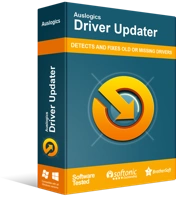
使用驱动程序更新程序解决 PC 问题
不稳定的 PC 性能通常是由过时或损坏的驱动程序引起的。 Auslogics Driver Updater 可诊断驱动程序问题,让您一次或一次更新旧驱动程序,让您的 PC 运行更顺畅
该工具仅下载和安装正式签名的设备驱动程序。 它还可以保存它更新的任何驱动程序的备份,以确保您可以在需要时回滚。 要使用该应用程序,请按照以下步骤操作:
- 下载 Auslogics 驱动程序更新程序。
- 浏览器下载后运行安装文件,然后在“用户帐户控制”对话框中单击“是”。
- 安装向导显示后,选择您的首选语言,然后使用“安装目录”框选择您要安装程序的位置。
- 之后,使用下面的复选框来决定是否要创建桌面图标,允许程序在系统启动后启动,并在出现问题时向应用程序的开发人员发送报告。
- 输入首选项后,单击“单击安装按钮”。
- 安装过程完成后,启动该工具并单击“开始扫描”按钮。
- 扫描完成后,您会在系统上找到所有有问题的驱动程序。 如果您的显卡驱动程序在列表中,请单击更新按钮以允许该工具下载并安装其最新版本。
- 该过程完成后重新启动系统,然后检查游戏是否再次崩溃。
增加分页文件的大小
有时系统的主内存已满,无法保存更多数据。 发生这种情况时,Windows 会激活称为分页文件或页面文件的虚拟内存,以补充内存并保存额外数据。 如果分页文件的大小不足,可能会导致游戏随机崩溃。 通常,Windows 可以轻松地自行管理文件,但您可能必须手动增加文件以解决问题。 以下指南向您展示了该怎么做:
- 双击桌面上的任何文件夹或单击任务栏中的文件夹图标以启动文件资源管理器窗口。 您可以使用 Windows + E 键盘组合更快地启动程序。
- 文件资源管理器窗口显示后,转到左窗格,找到这台电脑,右键单击它,然后从上下文菜单中选择属性。
- 出现“系统”窗口后,转到左侧窗格并单击“高级系统设置”。
- 看到“系统属性”对话框窗口的“高级”选项卡后,单击“性能”下的“设置”按钮。
- 出现“性能选项”对话框后,切换到“高级”选项卡。
- 转到虚拟内存并单击更改按钮。
- 弹出虚拟内存对话框后,取消选中“自动管理所有驱动器的页面文件大小”旁边的框。
- 接下来,突出显示页面文件所在的卷,然后单击“自定义大小”的单选按钮。
- 现在,将初始大小和最大大小调整为更高的值。 建议大小是系统内存容量的两倍。
- 在所有打开的对话框中单击应用和确定,然后运行游戏以检查问题。
结论
如果在应用上述修复后游戏继续崩溃,您可能需要联系 Flashback Games 的支持部门。 欢迎您使用下面的评论部分来分享您对该问题的想法或提出问题。
